Sonntag, 07.12.2025 (CET) um 14:24 Uhr
News:
Herzlich Willkommen bei Windowspage. Alles rund um Windows.
|
Detailbeschreibung
|
|
Betriebssystem: Windows 95, Windows 98, Windows ME, Windows NT, Windows 2000, Windows XP, Windows Vista, Windows 7, Windows 8, Windows 10
|
|
Bis einschließlich Windows 7 kann die Text- und Hintergrundfarbe von Menüs (Anwendungsmenü, Kontextmenü, Startmenü, usw.) über die Systemsteuerung unter "Anzeige" auf der Registerkarte "Darstellung" bzw. "Anpassen" sowie "Fensterfarbe- und Anpassung" / "Fensterfarbe" geändert werden. Ab Windows 8 steht diese Möglichkeit über die Benutzeroberfläche nicht mehr bereit. In allen Betriebssystemen können die Farben jedoch auch über die Registrierungsdatei angepasst werden. 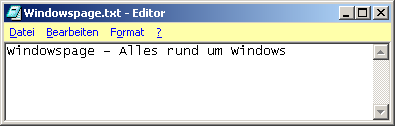 So geht's:
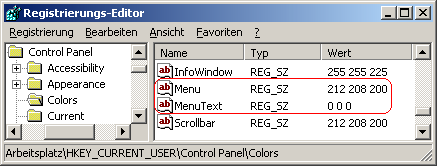 Hinweise:
Querverweis: |
| Tipps für Windows 95, Windows 98, Windows ME, Windows NT, Windows 2000, Windows XP, Windows Vista, Windows 7, Windows 8, Windows 10 | |
|
|